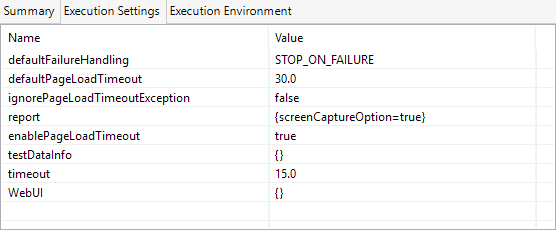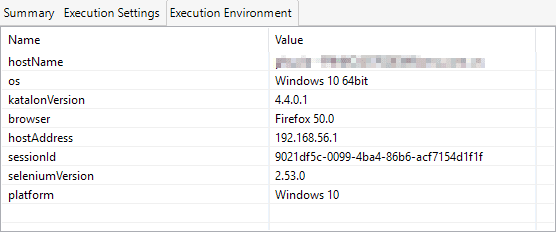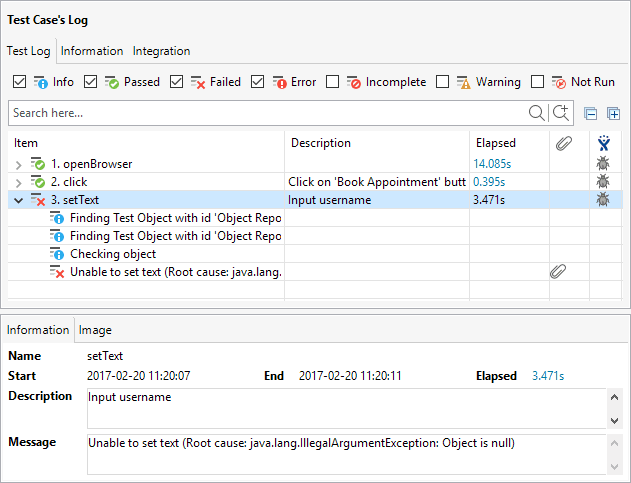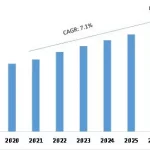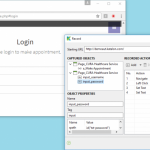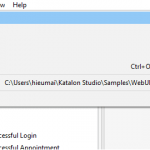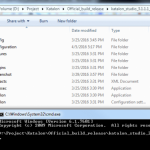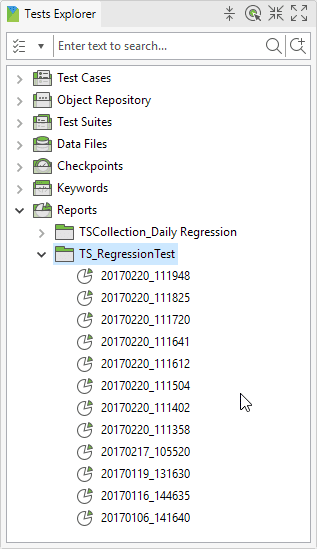
Просмотр отчетов Test Suite – Katalon Studio:
Katalon Studio разработан для облегчения многих проблем, с которыми сталкиваются тестировщики, выполняющие ручное тестирование. В большом проекте могут быть сотни или даже тысячи тестовых случаев и выполнения тестов. Отчеты о наборах тестов, созданные Katalon Studio, позволяют пользователям отслеживать статус своих тестов и лучше понимать охват тестами своего проекта. В этом руководстве «Просмотр отчетов набора тестов» представлен обзор отчетов и связанных с ними поддерживаемых основных функций.
После завершения выполнения набора тестов исторический отчет создается и сохраняется в разделе «Отчеты» приложения «Тесты». Исследователь. Отчеты о выполнении набора тестов располагаются в хронологическом порядке, начиная с самого последнего.
Например:
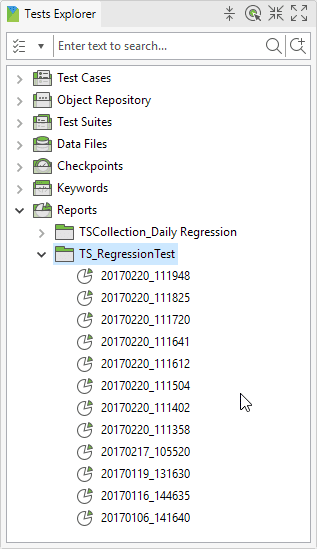
Отчет будет называться в соответствии с соглашением об именах: ГГГГММДД_ЧЧммсс, что является датой и временем начала выполнения набора тестов.
Обзор отчета
В представлении Обозреватель тестов дважды щелкните историю выполнения набора тестов, чтобы просмотреть сведения о нем:
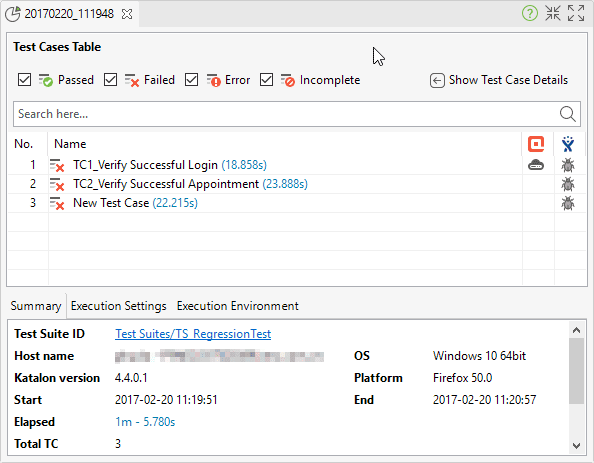
где:
| Компонент | Описание |
| Таблица тестовых случаев | Список выполненных тестов. |
| Сводка | Сводная информация о выполняемой среде. |
| Настройки выполнения | Настройки выполнения, которые включают информацию о том, как обрабатывать неудачный тестовый пример, время ожидания загрузки страницы и т. д. Например:
|
| Среда выполнения | Информация о среде выполнения, включая имя хоста, операционную систему (ОС), версию Katalon Studio, браузер и т. д. Например:
|
Список тестовых случаев
- Таблица тестовых наборов отображает список всех выполненных тестовых наборов в наборе тестов. Если используется тестирование на основе данных, каждый тестовый пример будет выполняться несколько раз (итераций), которые определены в столбце Итерация данных текущего набора тестов, как показано в шагах № 5–7 ниже.
Пользователи могут легко определить, какую информацию отображать, используя фильтры.
| Фильтр< /b> | Описание |
|
Пройдено | Показать только пройденные итерации. |
|
Ошибка | Показать только неудачные итерации. |
|
Ошибка | Показать только итерации с ошибками. |
|
Incomplete | Показать только неполные итерации |
- Выбрав итерация в Таблице тестовых наборов и нажмите Показать подробности тестового набора, вы сможете просмотреть сведения о выполненных журналах.
- Если qTest и JIRAнастроены в настройках проекта, вы можете отправить результаты в эти системы. Дополнительные сведения см. в разделах qTest Integration и JIRA Integration.
Сводка набора тестов
В этом разделе объясняется информация о сводном отчете о выполнении теста для набора тестов. , как показано ниже.
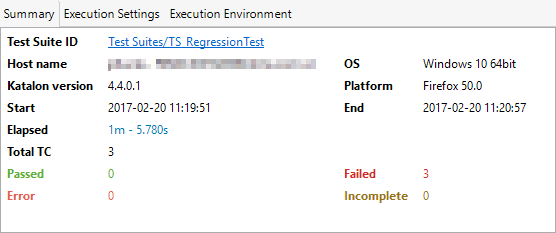
Поля включают:
| Поле | Описание |
| Идентификатор набора тестов | Идентификатор выполненного набора тестов в Katalon Studio. После нажатия открывается набор тестов. |
| Имя хоста/ОС/платформа | Среда, в которой выполняется набор тестов |
| Начало/конец/продолжительность | Дата начала/окончания выполнения, время и продолжительность |
| Общая TC | Общее количество тестовых случаев, сгруппированных в четыре группы статуса: Пройдено, Не выполнено, Ошибка и Незавершено. |
Журнал тестовых случаев
Журнал тестового примера показывает детали тестового примера после выполнения. Пользователи могут просматривать такие сведения на трех вкладках Журнал тестирования, Информация и Интеграция. Дважды щелкните тестовый набор в Таблице тестовых случаев, чтобы открыть окно Журнал тестовых случаев .
Вкладка “Журнал тестов”
- На этой вкладке отображаются подробные сведения о выполненных шагах и их статус.

Подробности элементов:
| Компонент< td style="text-align:center;border:1px solid #000">Описание | |
| Информация журнала | Информация о выбранной итерации в разделе Журнал тестовых случаев:
|
| Изображение журнала | Снимок экрана, сделанный из тестируемого приложения, он захвачен в одной из следующих ситуаций:
|
- Пользователи могут легко определить, какой тип информации для отображения с помощью предоставленных фильтров:
| Фильтр | Описание |
|
Информация | Показать сообщения, зарегистрированные для информации/справки. |
|
Пройдено | Показать успешно выполненные шаги. |
|
Ошибка | Показать шаги, которые не удалось выполнить. |
|
Ошибка | Показать шаги с ошибками. |
|
Incomplete | Показать незавершенные шаги. |
|
Warning | Показать шаги со статусом предупреждения. |
|
Not Run | Показать пропущенные шаги. |
- Если JIRAнастраивается в настройках проекта, пользователи могут отправить заявку в эту систему. Дополнительные сведения см. в разделе Интеграция с JIRA.
- Снимки экрана сделаны для неудачных шагов, и пользователи могут навести курсор мыши на значок вложения для просмотра.
Информация Вкладка
На этой вкладке пользователи могут найти сводную информацию о тестовом наборе.
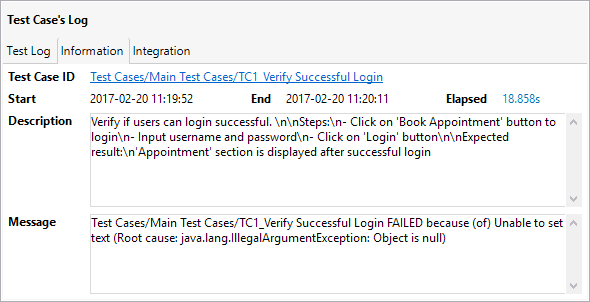
Элементы включают:
| Поле | Описание |
| Идентификатор теста | ID выполненного теста в Katalon Studio. После нажатия система направляет пользователей к соответствующему тестовому набору. |
| Начало/Конец/Истечение | Дата начала/окончания выполнения, время и duration. |
| Описание | Описание тестового примера. |
| Сообщение | Любое системное сообщение, возникающее при этом выполняется итерация. |
Вкладка “Интеграция”
На этой вкладке отображается информация об интеграции qTest этой итерации.

Поля включают:
| Поле | Описание |
| Идентификатор журнала тестирования | Идентификатор интегрированного qTest Тестовый запуск. После нажатия система направляет пользователей на соответствующую страницу qTest. |
| Псевдоним тестового запуска | Псевдоним встроенного qTest Test Run. |
| Attachment | Укажите, помещаются ли все журналы выполнения и отчеты в архивный файл для отправки в qTest в виде вложения. |
Экспорт в другие форматы
Для этой цели обмена, пользователи могут создавать отчеты о наборах тестов в других форматах, таких как HTML, CSV, PDF и JUnit. используя контекстное меню в Test Explorer, как показано ниже:
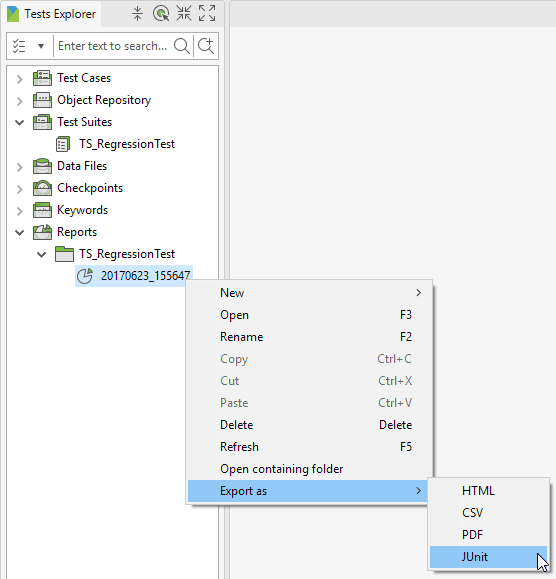
Функция отчетов набора тестов Katalon Studio позволяет пользователям получить обзор выполнения теста, предоставляя наиболее важные детали и необходимую информацию из результатов ПРОШЕЛ/НЕ ПРОШЕЛ для получения подробной информации о среде выполнения, сводке тестов или журналах. Используя эту информацию, менеджеры по тестированию и тестировщики могут лучше управлять и отслеживать действия по тестированию, что приводит к повышению производительности тестирования.
Вот ссылка «Полное руководство по Katalon Studio»
TAG: qa